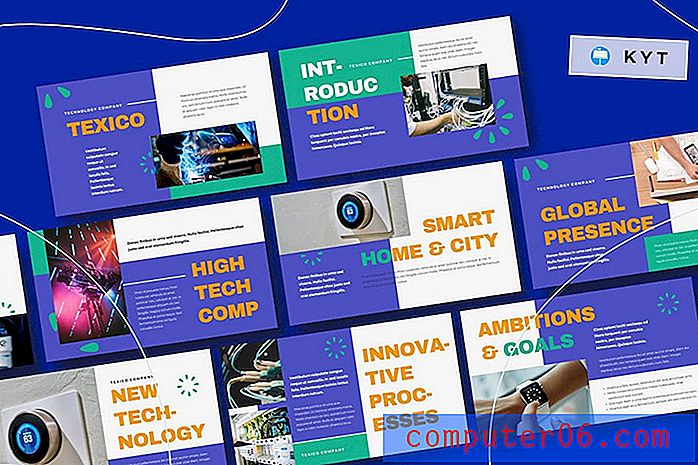Jak zmienić nazwę drukarki w systemie Windows 7
Możliwe, że masz więcej niż jedną drukarkę zainstalowaną lub podłączoną do komputera. Jeśli kiedykolwiek kupiłeś nowy komputer lub korzystałeś z niego w innym miejscu, być może miałeś powód, aby drukować na innym komputerze. System Windows nie usunie tej drukarki, gdy nie będzie ona już widoczna dla Twojego komputera na wypadek, gdybyś musiał ponownie drukować na niej.
Niestety może to być mylące, gdy musisz wydrukować dokument, ale nie masz pewności, która drukarka jest poprawna. Jednym z pomocnych sposobów zarządzania tym zamieszaniem jest zmiana nazwy drukarki. Pozwala to określić nazwę drukarki za pomocą czegoś łatwiejszego do zidentyfikowania. (Osobiście lubię używać fizycznej lokalizacji drukarki lub innej łatwej do zapamiętania cechy). Będziesz wtedy mógł wybrać drukarkę pod nową nazwą, ilekroć chcesz na niej drukować.
Jak zmienić nazwę drukarki na komputerze z systemem Windows 7
Kroki opisane w tym artykule zostały wykonane na komputerze z systemem Windows 7. Należy pamiętać, że zmiana nazwy drukarki w ten sposób spowoduje również zmianę sposobu wyświetlania tej drukarki na listach dostępnych drukarek w aplikacjach na komputerze. Jeśli nazwa drukarki nie aktualizuje się w aplikacji, która jest aktualnie otwarta, konieczne może być zamknięcie i ponowne uruchomienie tej aplikacji.
Krok 1: Kliknij przycisk Start w lewym dolnym rogu ekranu.

Krok 2: Kliknij opcję Urządzenia i drukarki w prawej kolumnie tego menu.
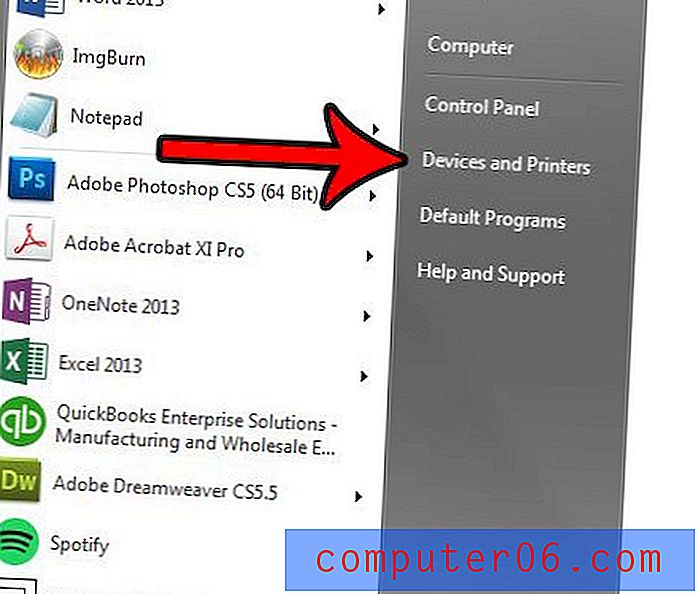
Krok 3: Przewiń w dół, aby znaleźć drukarkę, której nazwę chcesz zmienić.
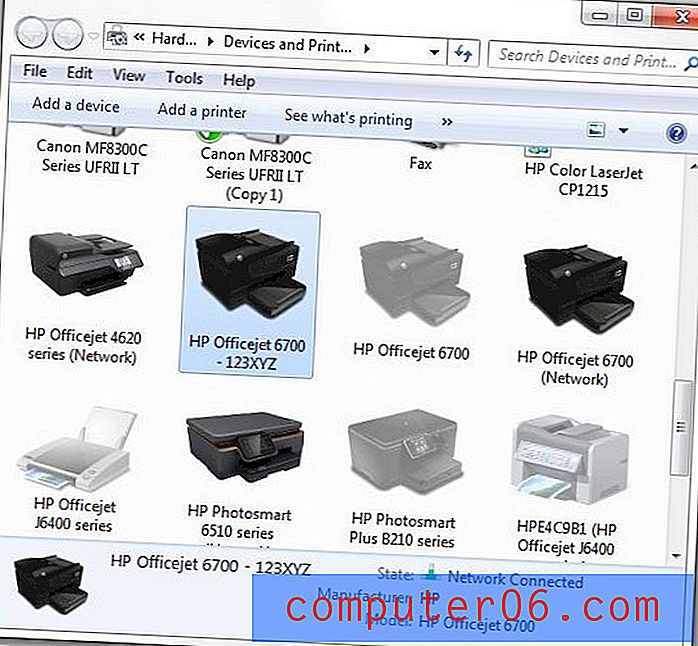
Krok 4: Kliknij drukarkę prawym przyciskiem myszy, a następnie kliknij opcję Właściwości drukarki . Należy pamiętać, że ten krok jest przyczyną zamieszania dla wielu osób, ponieważ w tym menu znajduje się Właściwości drukarki i opcja Właściwości . Musisz kliknąć opcję Właściwości drukarki .
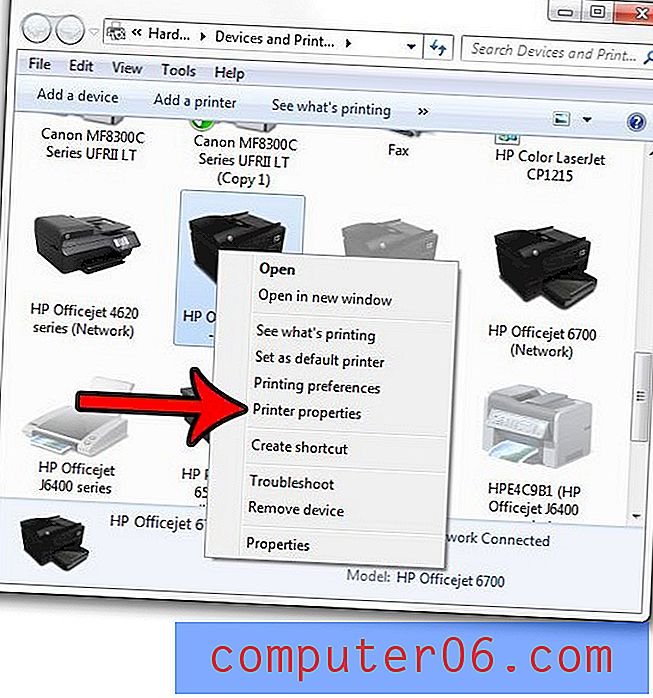
Krok 5: Kliknij wewnątrz pola nazwy drukarki u góry okna, usuń bieżącą nazwę drukarki, a następnie wprowadź nazwę nowej drukarki. Po zakończeniu kliknij przycisk OK u dołu okna.
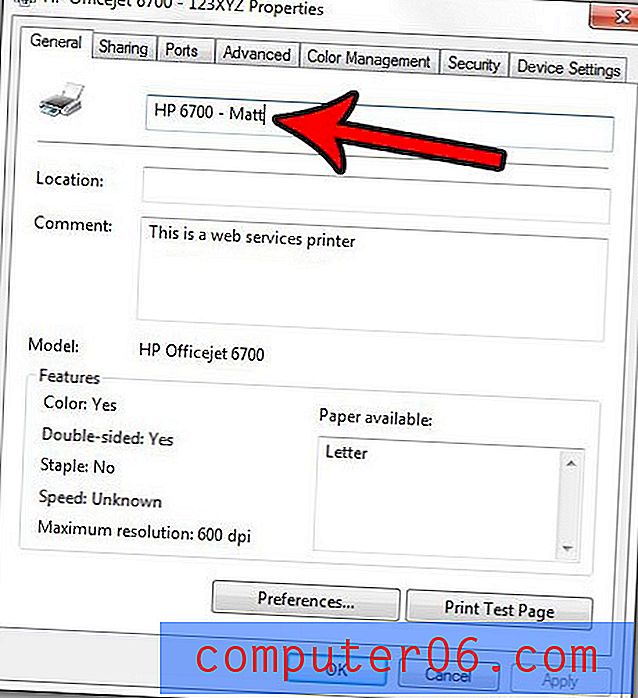
Następnie możesz otworzyć program, taki jak Microsoft Word, i przejść tak, jakbyś miał wydrukować dokument. Powinieneś teraz zobaczyć drukarkę na liście z nową nazwą. Jeśli nie, może być konieczne ponowne uruchomienie programu i otwarcie go ponownie, aby zmiana zaczęła obowiązywać.
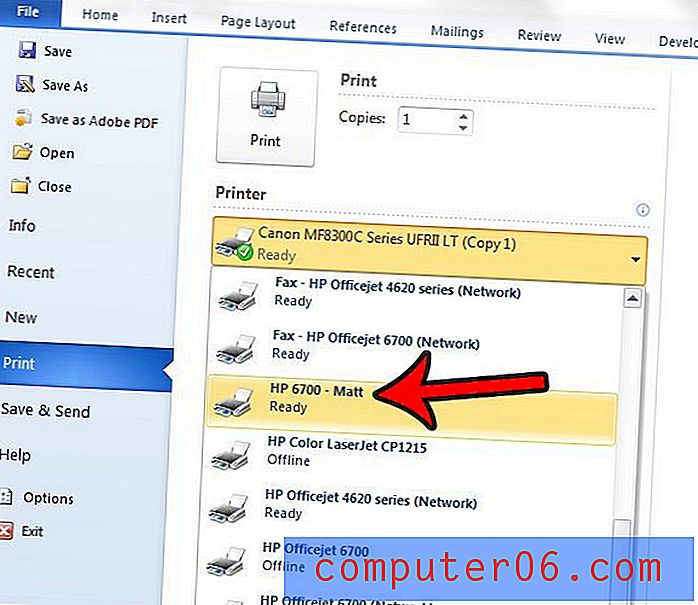
Czy masz problemy z zadaniami drukowania, które utknęły w kolejce drukowania? Dowiedz się, jak zarządzać buforem wydruku w systemie Windows 7, aby znaleźć sposób na rozwiązanie frustrujących problemów, które mogą wystąpić w drukarce.